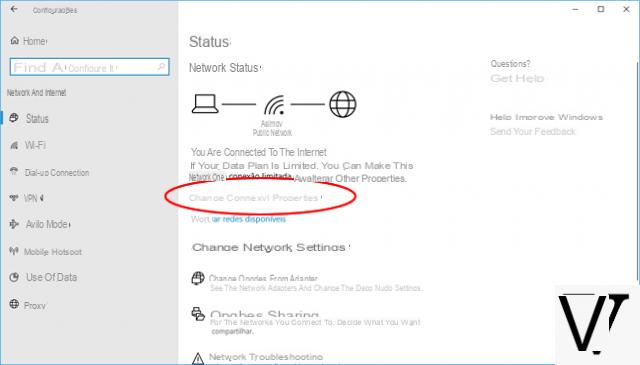
Depuis plusieurs années maintenant Microsoft a décidé de mettre en place un paramétrage qui permet à ses utilisateurs de déterminer si une connexion (Wifi ou Ethernet) doit être Publique ou Privée. La différence entre les deux profils réside dans la possibilité de rendre identifiable ou non l'appareil connecté au réseau ; cela revient sans l'ombre d'un doute utile dans toutes les situations où l'utilisateur se retrouve à surfer sur un réseau dans un lieu public ou, plus simplement, ne surfe pas sur le net avec sa propre connexion.
Parfois, après une mise à jour de Windows, il peut arriver que ce profil soit automatiquement basculé sur "Public" et donc que vous n'ayez plus moyen d'identifier votre PC sur le réseau. Grâce à ce guide, il sera possible de résoudre ce problème une fois pour toutes sans trop d'effort.
Informations préliminaires
Nous recommandons toujours de faire une installation à travers un Licence 100% authentique et originale, c'est pour éviter la perte de données ou les attaques de pirates. Nous sommes conscients que l'achat d'une licence sur la boutique Microsoft a un coût élevé. Pour cela nous avons sélectionné pour vous Mr Key Shop, un site fiable avec assistance gratuite spécialisée en dans votre langue, paiements sécurisés et expédition en quelques secondes par e-mail. Vous pouvez vérifier la fiabilité de ce site en lisant les nombreuses critiques positives vérifiées. Des licences Windows 10 sont disponibles sur cette boutique à des tarifs très avantageux. De plus, si vous souhaitez effectuer une mise à niveau vers les dernières versions des systèmes d'exploitation Windows, vous pouvez également acheter la mise à niveau vers Windows 11. Nous vous rappelons que si vous disposez d'une version authentique de Windows 10, la mise à niveau vers le nouveau système d'exploitation Windows 11 sera sois libre. Également sur le magasin, vous pouvez acheter les différentes versions des systèmes d'exploitation Windows, les packages Office et le meilleur antivirus du marché.
Procédure pour les connexions Wifi-Ethernet
La procédure à suivre pour modifier un réseau, qu'il soit Wifi ou filaire, est très simple et peut se résumer aux étapes suivantes :
- Ouvrez le réglages Windows 10 et sélectionnez l'élément Réseau et Internet.
- Sélectionnez dans la colonne de gauche Wi-Fi le finalement Ethernet au cas où la connexion est filaire.
À ce stade, selon la version de Windows 10, vous devrez procéder de deux manières différentes.
Dernières versions actuellement disponibles
- Cliquez sur le nom de la connexion au centre de la page.
- Choisissez si vous souhaitez définir le profil Public o privé pour le réseau sélectionné.
Constructions plus anciennes
- cliquez Paramètres avancés (présent en bas de page de la rubrique Wifi ou Ethernet).
- Choisissez d'activer ou de désactiver l'option Rendre ce PC détectable, sachant que:
- sur correspond à un profil de réseau privé ;
- Désactivé correspond à un profil de réseau public.
Vérifier le type de profil actuellement actif
Une fois que vous avez terminé la procédure décrite ci-dessus, vous aurez la transition effective d'un type de réseau Publique à un Privé (ou l'inverse) mais si vous souhaitez avoir la confirmation du changement, alors vous pouvez procéder à la vérification suivante :
- Faites un clic droit sur l'icône de connexion dans la barre d'applications (en bas à droite) ;
- sélectionner Ouvrez le Centre Réseau et partage.
- Visualisez le type de réseau écrit juste en dessous de son nom dans la section Afficher les réseaux actifs.
Des doutes ou des problèmes ? Nous vous aidons
N'oubliez pas de vous abonner à notre chaîne Youtube pour les vidéos et autres critiques. Si vous souhaitez rester à jour, abonnez-vous à notre chaîne Telegram et suivez-nous sur Instagram. Si vous souhaitez recevoir de l'aide pour toute question ou problème, rejoignez notre communauté Facebook ou contactez-nous sur Instagram. N'oubliez pas que nous avons également créé un moteur de recherche rempli de coupons exclusifs et des meilleures promotions du web !


























